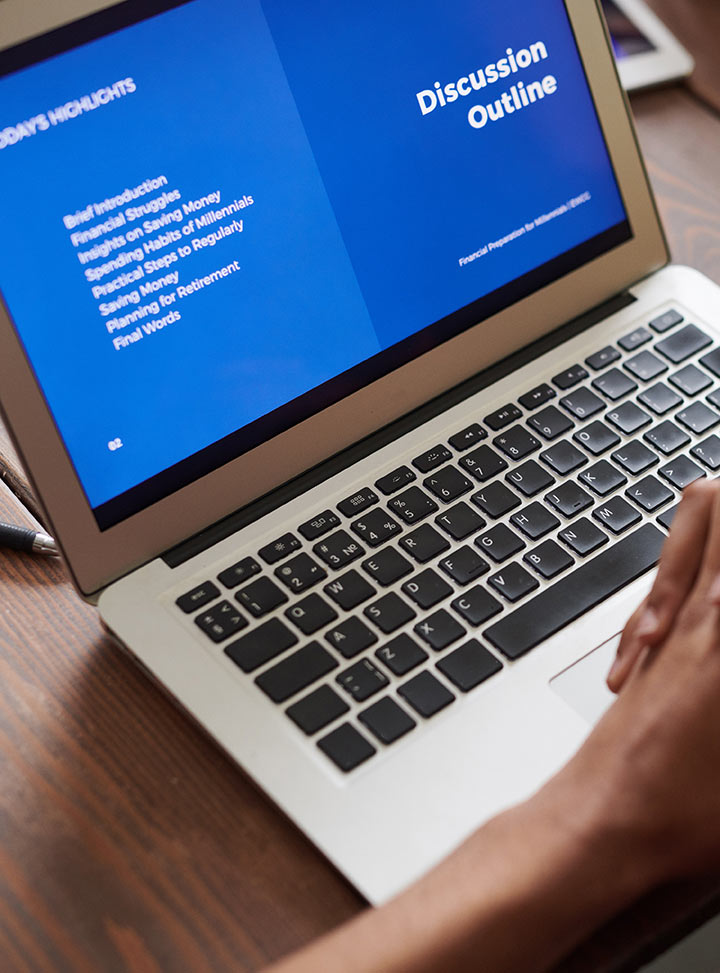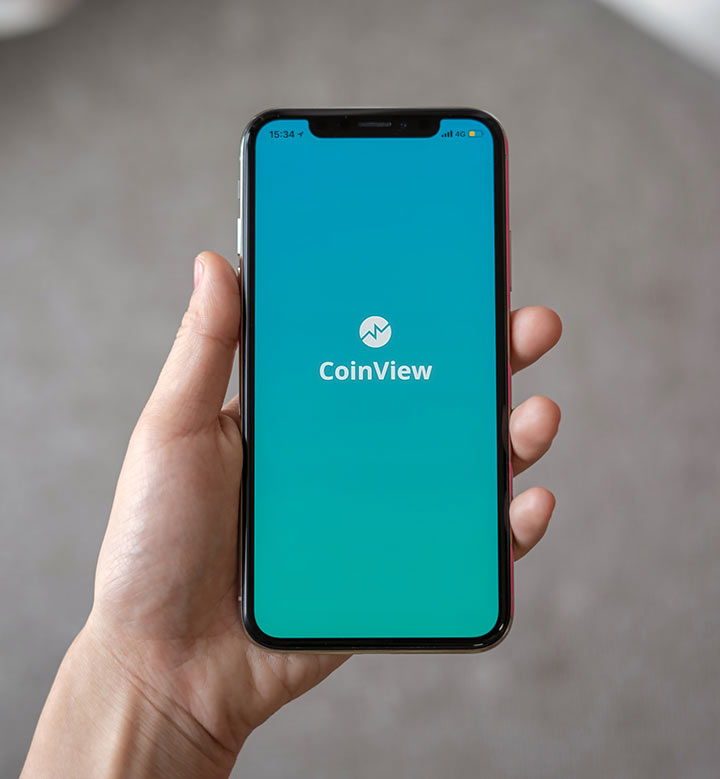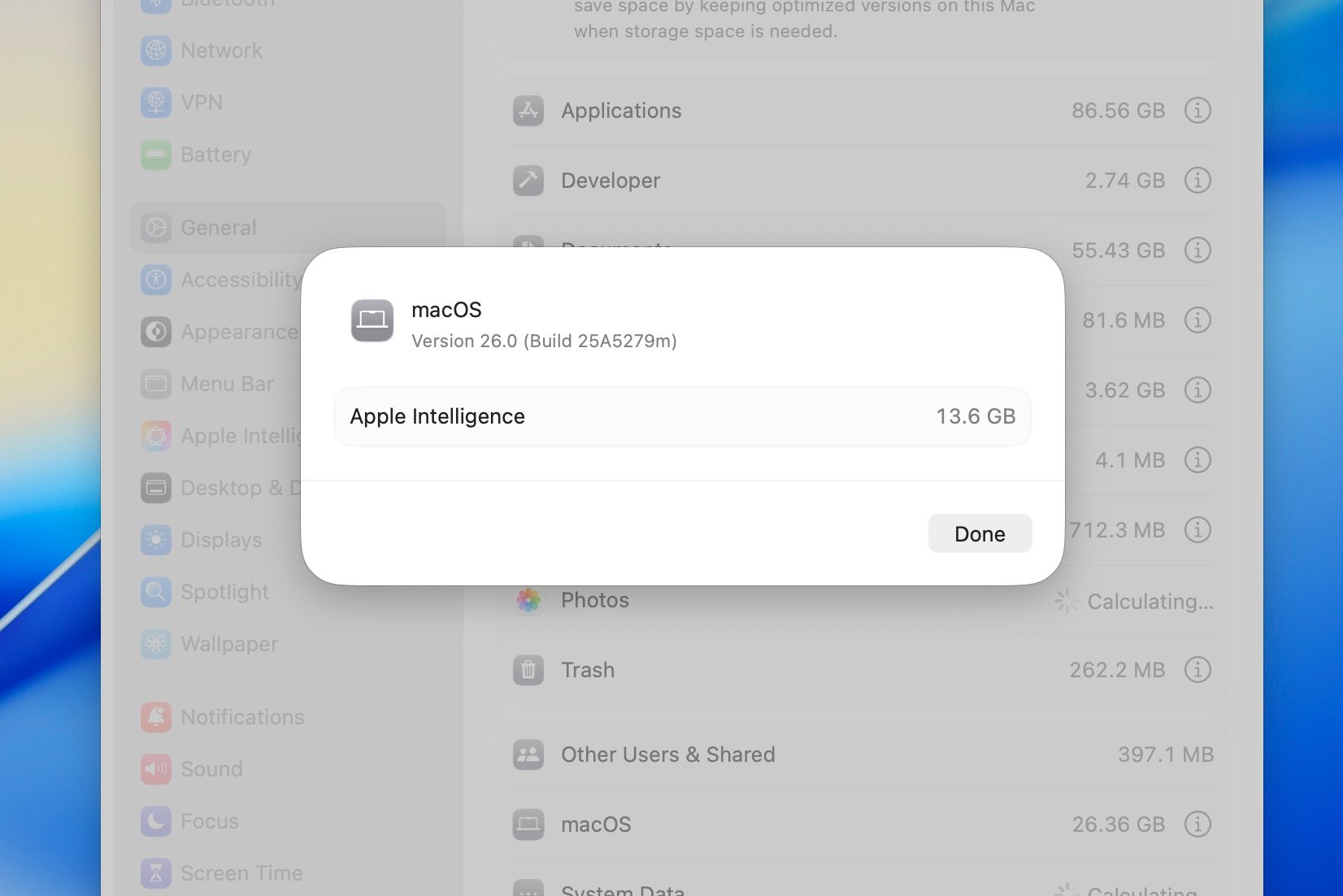Thủ thuật để bạn có thể lấy lại vài chục Gigabyte lưu trữ trên máy Mac
- Trong thư mục ~/Library/Caches/, bạn sẽ thấy các thư mục mang tên ứng dụng (ví dụ: com.apple.Safari, com.google.Chrome).
- Mở từng thư mục và xem kích thước. Nếu bạn không thường xuyên dùng ứng dụng đó, bạn có thể xóa toàn bộ nội dung bên trong (không xóa thư mục gốc).
- Lưu ý: Không xóa toàn bộ thư mục Caches vì một số tệp cần thiết cho hệ thống.
Sau khi xóa các file đó, nó sẽ nằm tại thùng rác, bây giờ chỉ cần vào thùng rác và xóa đi nữa là xong.

Nhưng có thể những ứng dụng đó sinh file cache không nhiều bằng trình duyệt đâu, vì thế bạn cũng hãy xóa file cache trong trình duyệt luôn nhé. Tùy vào trình duyệt, nhưng nếu bạn đang dùng các trình duyệt dựa trên nhân Chromium như Chrome, Brave, Edge,…thì có thể nhấn tổ hợp phím Command + Shift + Delete > Chọn “Cached images and files” > Clear Data.
Nếu bạn dùng Safari, vào Preferences > Privacy > Manage Website Data > Remove All.
Sử dụng CleanMyMac để dọn dẹp tự động
CleanMyMac là ứng dụng giúp dọn dẹp máy Mac rất tốt mà mình dùng nó trong rất nhiều năm qua. Mình thử qua nhiều ứng dụng dọn dẹp cho Mac nhưng không thấy ứng dụng nào hiệu quả mà giao diện đẹp như CleanMyMac nên mình chọn nó.
CleanMyMac cho bạn dọn dẹp rất nhiều file mà nếu dùng các công cụ mặc định của macOS bạn sẽ không thể tìm thấy được.
CleanMyMac thì có nhiều bản, bản mới nhất là CleanMyMac 5, nhưng nếu bạn đang dùng bản cũ là CleanMyMac X thì cũng không sao, vẫn đều có thể sử dụng được tốt.

Đơn giản nhất sau khi bạn mở CleanMyMac lên thì có thể chọn ngay Smart Scan, nó sẽ tự động quét tất cả các file rác có trong máy và bạn có thể dễ dàng xóa chúng từ đây.
Hoặc nếu bạn dùng CleanMyMac 5 thì có thể chọn Smart Care tương tự.

Nếu bạn muốn chi tiết hơn, kỹ hơn về các loại file thì có thể chọn tùy chọn System Junk (CleanMyMac X) hoặc Cleanup (CleanMyMac 5). Ví dụ như CleanMyMac 5, tùy chọn Cleanup sẽ cho bạn biết loại file nào đang chiếm bao nhiêu dung lượng máy tính của bạn.
Dùng Terminal
Terminal là công cụ cực kì mạnh mẽ trên macOS và bạn có thể tận dụng để xóa file cache một cách dễ dàng và tự động.
Mở Terminal, sau đó gõ: sudo rm -rf ~/Library/Caches/* và nhấn Enter (Returrn). Nếu nó yêu cầu mật khẩu máy thì bạn nhập vào và nhấn Enter là xong.
Lệnh này sẽ xóa toàn bộ thư mục con có trong thư mục Caches, do đó khi bạn khởi động lại các ứng dụng thì nó sẽ mất thời gian lâu hơn một chút, nhưng trước mắt thì bạn có thể giải phóng được vài GB dung lượng lưu trữ cho máy tính của bạn.
Trong trường hợp nếu muốn xóa cache của những ứng dụng cụ thể, lúc đó bạn hãy gõ lệnh: rm -rf ~/Library/Caches/com.apple.Safari/* vào Terminal và nhấn Enter.
Com.apple.Safari là thư mục chứa cache của trình duyệt Safari, bạn có thể thay “Safari” bằng các ứng dụng khác mà bạn muốn.
Tạm kết
Nếu chỉ đơn giản muốn mở rộng không gian lưu trữ, xóa bớt các file rác thì bạn chỉ cần dùng CleanMyMac là đủ, hoặc cùng lắm là xóa các file nặng, file lớn trong mục Storage là được. Trừ các trường hợp bạn muốn chủ động hơn thì có thể dùng Terminal. Dù bằng cách nào thì đó là những cách đơn giản nhất mà mình biết để giúp máy Mac của bạn có thể trống được vài GB đến vài chục GB, hi vọng nó sẽ giúp ích cho bạn.
Còn những mẹo nào hay bạn có thể chia sẻ thêm bên dưới nhé.